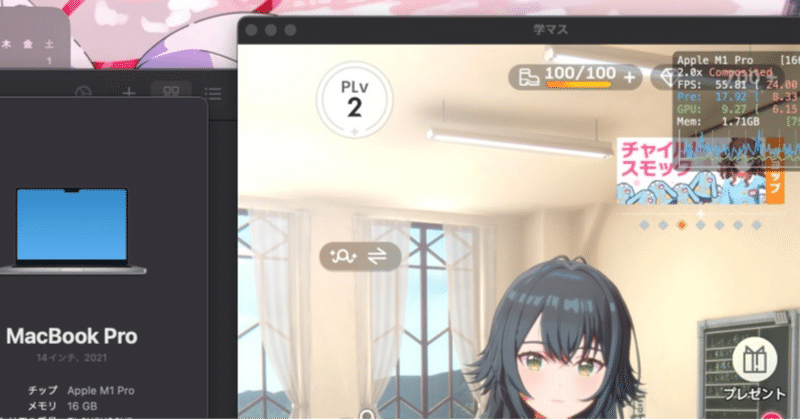
M1 Macで学マスを遊ぶ方法!!(PlayCover)
プロデューサーの皆さん、こんにちは!
スシです。
最近リリースされた学マス、面白いですよね。
アイドルを高画質・大画面で楽しみたい、というPも多いはず..
ということで今回は学マスをM1 Macで動かす方法を紹介しようと思います!
(PlayCoverのDiscord鯖のスレを見て書きました。動かなかった人、完全なガイドが欲しい人はこれを見てください。多分動くはずです。)
注意
すべて自己責任でお願いします。
もしアカウントに影響が出ても私は一切責任を負いません。
もう一度言います。
何があっても自己責任です。
必要な環境 & 私の環境
Apple Siliconを搭載しているMac(M1 ProやM3など)
macOS Sonoma以降
今回私はこのような環境で行いました。
デバイス: MacBook Pro 14 inch, M1 Pro
OS: macOS Sonoma 14.5
PlayCover: Release 3.0.0 / Nightly 800
ゲームのバージョン: 1.2.3(7/10テスト済み)
解説
1. PlayCoverをインストール
まずはPlayCoverというソフトをインストールします。
PlayCoverは、簡単に言うとiOS/iPadOS用アプリのラッパーのようなもので、macOSでiPhoneのアプリが動かせる素晴らしいソフトです。
この.zipファイルを落としましょう。(GitHub Actionsでビルドされたファイルのリンクを更新しているだけなので安全です。)

注意: 今回使用するのは"Nightly版"という出来立てほやほやの最新版を使います。公式GitHubのリリース版をダウンロードしないでください。
追記(7/10): PlayCover公式のGitHubでメジャーアップデートが行われ、バージョン3.0.0が公開されています。そちらでも動作確認できたのでNightly版の更新がめんどくさいという方は使っても良いと思います。
(リンク: https://github.com/PlayCover/PlayCover/releases/tag/3.0.0)
ダウンロードしたら解凍して出てきた.dmgを開いて、Applicationフォルダにコピーしてインストールしてください。
2. 学マスをインストール
PlayCoverでアプリを動かすには事前に細工されたipaファイルが必要です。
自分で作るのもありですが、ここは配布されているものを使いましょう。
https://decrypt.day/app/id6446659989
このリンクから.ipaファイルをダウンロードできると思います。
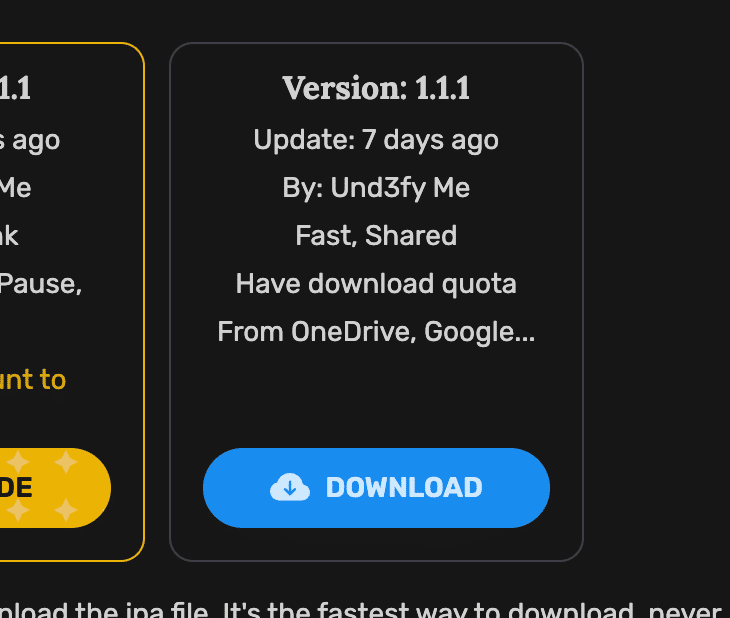
そしたらPlayCoverにインストールしていきます。

この"+"マークを押すとファイル選択のダイアログが表示されると思うので、先ほど落とした.ipaファイルを指定してインストールしましょう。
3. SIPの変更(必須)
学マス含めたいくつかのゲームを動かすにはSIP(System Integrity Protection)の無効化と、boot-argsの変更が必要です。
詳細な説明が難しい(めんどくさい)ので端折りますが、上記のサイトを参考にSIPを一度無効化してください。
その後、上のメニューバーから"ユーティリティ"→"起動セキュリティ~~~"を開きます。
色々表示されますが、その中のセキュリティポリシーを"低レベル"に変更してください。
(SIPについてはApple公式を見てください。無効化してもそこまで問題はないと思います。)
終わったら再起動しましょう。
4. nvramのboot-argsを変更(必須)
起動したらターミナルを開き、以下のコマンドを入力してください。
sudo nvram boot-args="amfi_get_out_of_my_way=0x1 ipc_control_port_options=0"オプションの意味は以下のようになっているようです。
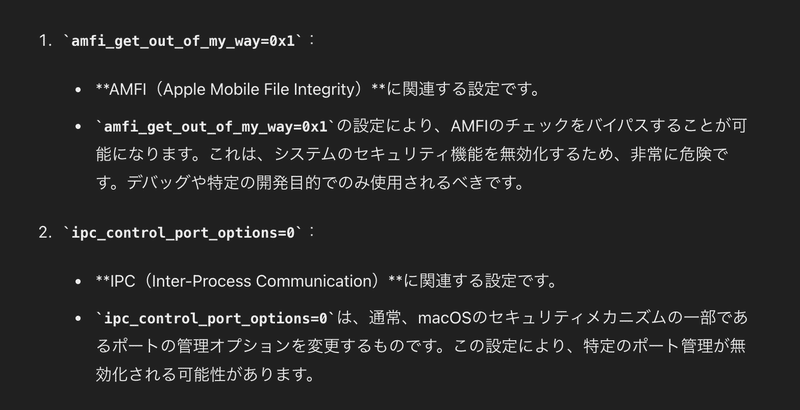
….
会社で使うPCなどでは絶対に行わないでください..
終わったら再起動してください。
5. 学マスの設定をいじる
PlayCoverを開き、学マスを右クリック→設定から設定を開きます。

"その他"タブから、"Application Type"を、"~~~.games"に変更しましょう。
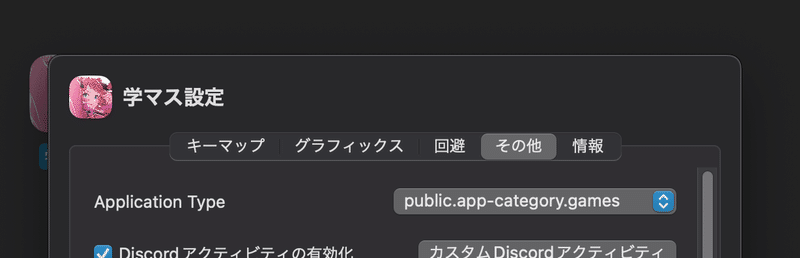
追記(7/1)です!
もし画面サイズや向きがおかしい場合は、
"グラフィックス"タブから、"ウィンドウの問題を修正"にチェックを入れ、"Normal"か"代わり(Alternate)"のどちらかに変更して、試してみてください。
ここのテキストは環境によって違うかもしれないので、それっぽいやつを選んでください🙏
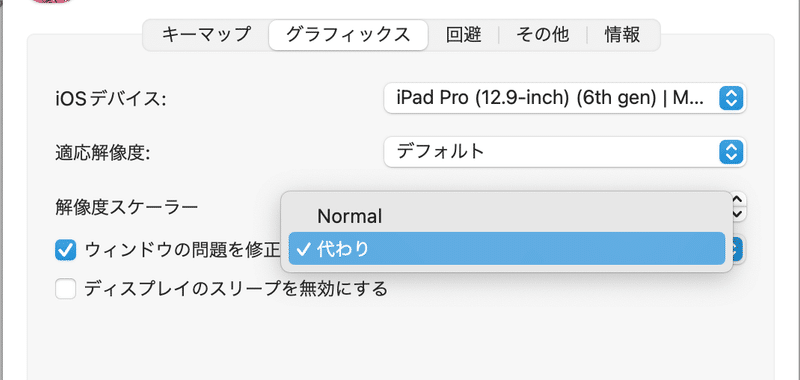
6. 起動!!
そしたら普通にダブルクリックで起動しましょう!動くと思います!

ただ注意点がいくつかあるので下記にまとめておきます。
注意点・エラー等
"時間をおいてアクセスしてください"と表示されログインできない。
→ これはある程度おま環な場合が多いです。私は一度もこのエラーが起きていないので具体的な解決方法がわかりませんが、
・SIPが"低レベル"になっているか確認
・AMFIのオプションを変更しているか確認
・PlayCover/学マスを再インストール
・VPN/ネットワークを確認
などで解決できると思います。
起動できない / 2回目以降起動できない。
→ "Finderで表示"からアプリを直で起動してください。
または"PlayChainデータを消去"でリセットしてみてください。

"機種変更をした場合は、データ連携をしてアプリの再起動をお願いします。"と表示され、ログインできない。
→ 右下のハンバーガーメニュー(棒線3つのやつ)から"ユーザーデータを消去"を押して、アカウント情報をリセットしてください。
その後、左上の連携ボタンから再度連携してください。
→ 起動し直すたびに表示されるので割と面倒です..解決方法はわかりません..
ライブ再生時、端末の向きがおかしい。
→ すみません、私も解決方法がわかりません..😭
唯一出来るとすればCmd+R連打で向き変更くらいです…
他は"ウィンドウの問題を修正"を試してみる、Keymappingでゴリ押す(多分無理)くらいだと思います。
※もし修正する方法を知っている方がいればコメントで教えていただきたいです!

最後に&余談&追記
初めてのブログで何か忘れてることがないかヒヤヒヤしてます。
このブログで気になること/おかしなとこ等あれば教えてください。
ありがとうございました。
超余談です
学マス、面白いですね。
リリースからやってたんですがかなり面白くて今ハマってます。
一人一人のストーリーが超好きです。
(あとMacBook Proなら最高設定+120fpsで学マス動くので最高ですね..)
余談2です
PlayCoverでゲームが起動しない原因って大体SIPの有効無効か使ってるバージョンとかです。
SIP無効化してNightly版使えば大体のゲーム動くと思います。
クラッシュする場合は"PlayChainの消去"で大体動きます..お試しを..
この記事が気に入ったらサポートをしてみませんか?
